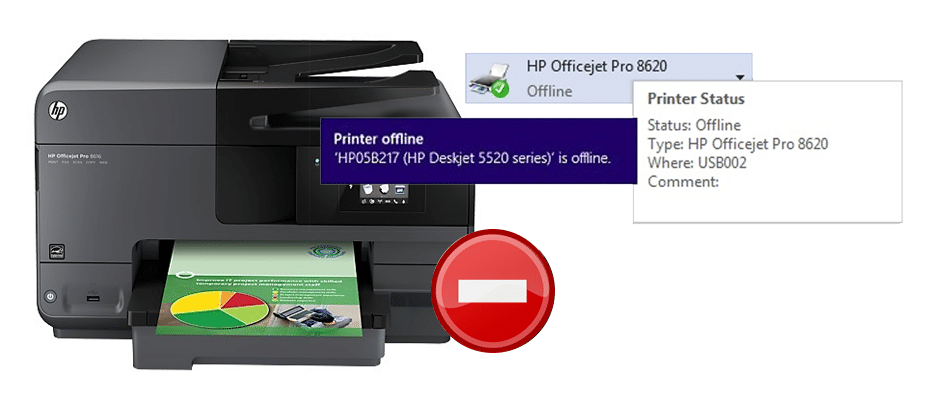Vários documentos para imprimir, coisas da faculdade, do trabalho, o prazo está no limite e eis que vem a grande surpresa: sua impressora está offline. Você com certeza já deve ter passado por uma situação parecida e provavelmente entrou em desespero pois não sabia como resolver esse problema.
Não se desespere, esse é um problema mais comum que imaginamos. E é para te ajudar a não entrar em desespero novamente quando algo assim acontecer.
Vamos explicar alguns motivos pelos quais sua impressora está offline e como resolvê-los.
1 – Verifique se a impressora está definida como padrão
Um dos motivos pelos quais sua impressora está offline é porque ela provavelmente não está definida como impressora padrão.
Por qualquer motivo, ela pode ter sido alterada por algum drive que foi instalado no seu computador, que tem um nome parecido com a impressora.
Para verificar se ela está como padrão será preciso acessar ‘’Dispositivos e Impressoras’’.
Etapa 1: Procure por ‘’Dispositivos e Impressoras’’ no Windows
Etapa 2: Localize o ícone da sua impressora
Etapa 3: Clique em cima do ícone com o botão direito
Selecione a opção ‘’Definir impressora padrão’’
2 – Configuração ‘’Usar Impressora Offline’’
Etapa 1: Acesse ‘’Dispositivos e Impressoras’’
Etapa 2: Clique com o botão direito sobre o ícone da impressora
Etapa 3: Selecione a janela ‘’Ver o que está sendo impresso’’
Assim que fizer esse comando, abrirá uma janela com várias opções, entre elas ‘’Usar impressora offline’’.
Caso esta opção esteja selecionada, desmarque. Sua impressora também poderá ter a opção ‘’Pausar impressão’’. Caso exista, desmarque também.
3 – Conexões e ligações elétricas
Reiniciar a sua impressora também pode resolver o problema.
Etapa 1: desligue o cabo de energia e desconecte o usb do computador.
Etapa 2: Reinicie o computador e faça a ligação dos cabos novamente
Caso ela não ligue sozinha, utilize os botões On/Off da sua impressora.
4 – Verifique a porta de conexão
A impressora usa dois tipos de conexões para se comunicar com o computador: conexão via cabo USB ou pela rede wifi.
Algumas trabalham com os dois tipos de conexão, neste caso pode ser que você esteja usando a porta de UBS, mas ela na verdade está habilitada para rede wifi.
Etapa 1: Acesse ‘’Dispositivos e Impressoras’’
Etapa 2: Localize o ícone que representa sua impressora
Assim que abrir a janela, procure sua impressora, clique em cima dela com o botão direito e selecione a opção de ‘’Propriedades da Impressora’’.
Etapa 3: Clique na aba ‘’Portas’’
Abrirá uma lista com as portas de conexão.
Você irá verificar se a porta que você está usando corresponde com a conexão que a impressora está utilizando naquele momento.
Agora é só mudar para a porta certa.
Etapa 4: Tente fazer uma impressão
Se ela voltar a imprimir, problema resolvido.
Mas se nenhum dos passos resolver, quer dizer que a sua impressora está com um problema mais sério, então será preciso levá-la a algum local especializado. Se este for o caso, pesquise um local de confiança para levar sua impressora.
Vale lembrar que a PrintLoja trabalha com Cartuchos de tinta há mais de 10 anos. Não deixe a sua tinta acabar e você ter que resolver também este problema quando você mais precisa. Acesse nosso site e compre os melhores suprimentos para sua impressora.
Conseguiu resolver com essas dicas?
Deixe aqui seu comentário e ajude outras pessoas com este mesmo problema.